Manuale d'uso dell'app SanDisk Memory Zone
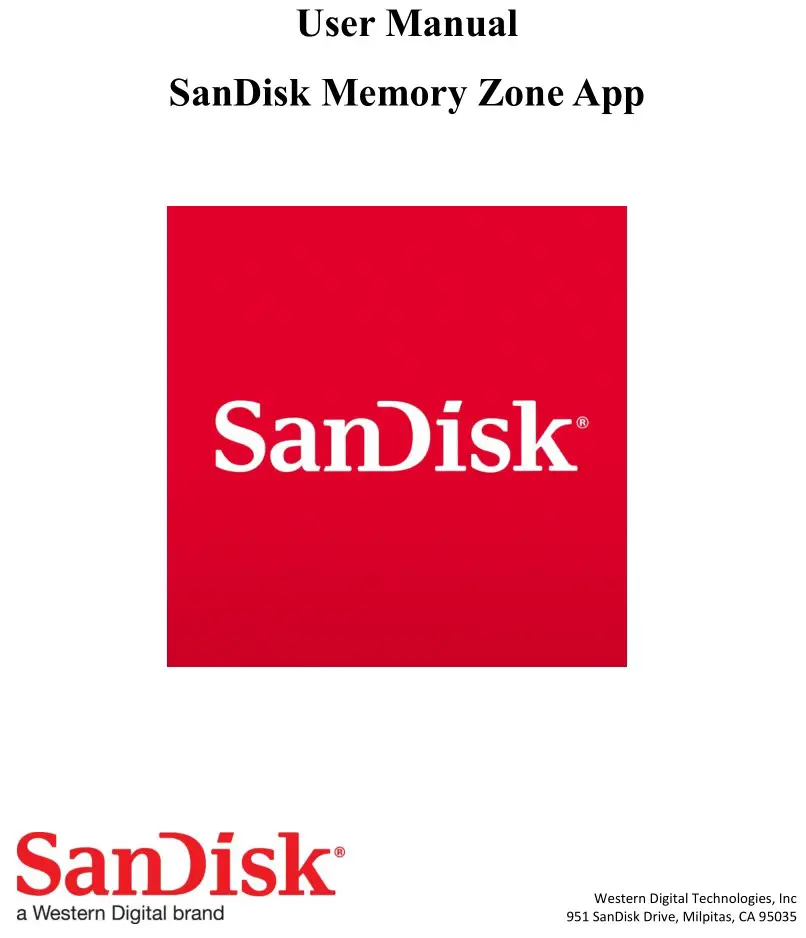
Overview
SanDisk® Memory Zone™ hè una applicazione gratuita per i dispositi mobili alimentati cù iOS è Android™ chì vi permette di navigà, copia di salvezza, urganizà è almacenà. files trà a memoria interna, schede microSD™ è SanDisk Dual Drives. SanDisk® Memory Zone™ furnisce l'accessu à i servizii di almacenamentu in linea populari chì vi permettenu di muvimenti facilmente files trà u almacenamentu lucale è i lochi di almacenamentu in nuvola. SanDisk® Memory Zone™ permette l'accessu files da diversi lochi di almacenamento tutti in una sola app.
Installazione di l'app
Da lugliu 2024, sta app serà dispunibule nantu à Apple App Store è Google Play™ Store
Per scaricà l'applicazione, basta à circà "Zona di Memoria"
Link d'installazione di l'app:
Google Play Store: Cliccate quì
Apple App Store: Cliccate quì
Per piacè view avvisi di terze parti quì
Apple App Store: Cliccate quì
Google Play Store: Cliccate quì
Compatibilità di versione
Questa app serà cumpatibile cù e seguenti versioni di u software:
iOS: iOS 15+
Android: OS 8+
Ci sarà una versione desktop di SanDisk® Memory Zone™ chì vene più tardi in l'invernu 2024
Cumpatibilità di i dispositi
Riferimentu à a seguente Matrice di Compatibilità di Produttu per SanDisk Memory Zone per iOS è Memory Zone Explorer per Android
https://www.sandisk.com/support/smzcompatibility
Detezzione di u dispositivu
Detezzione di Dispositivi cù App installata
S'ellu hè a prima volta chì cunnette un dispositivu SanDisk à una nova installazione di SanDisk® Memory ZoneTM vi sarà dumandatu di furnisce un soprannome (opcional) è sceglite una foto per u dispusitivu.
Se u dispusitivu ùn hè micca rilevatu, disconnect in modu sicuru, è ricollega u dispusitivu. Se u prublema persiste, cuntattate u serviziu di u cliente Western Digital per assistenza.
Device Detection cù App micca stallatu
Quandu cunnette un dispositivu SanDisk per a prima volta senza u SanDisk® Memory ZoneTM installatu, riceverete un promptatu da Apple o Servizi Android chì dumandanu s'ellu vulete scaricà l'app. Stu prompt li dirigerà à l'App Store apprupriatu.
Se l'invitu ùn appare micca, andate à l'App Store è scaricate l'app.
Back Up
Configurazione di Backup Auto
Quandu un dispositivu hè cunnessu, navigate à i dettagli di u produttu per stabilisce a copia di salvezza automatica. A copia di salvezza automatica deve esse disattivata per automaticamente. U prucessu di salvezza principiarà nantu à i seguenti triggers, aiutendu à assicurà chì tutti i pertinenti files sò copiati in modu sicuru à u locu di salvezza designatu di l'app.
A copia di salvezza serà unidirezionale, da u telefunu à l'unità. Dopu avè sceltu u discu induve a copia di salvezza serà guardata, sceglite quale categurie di elementi per fà una copia di salvezza (foto, video, cuntatti).
Per piacè ùn chjude u vostru telefunu durante una copia di salvezza. Questu pò causà a copia di salvezza per arrestà, è avete bisognu di ripiglià a vostra copia di salvezza.
Cambia è cambia a frequenza di salvezza (ghjornu, settimana, mese).

Backup manuale
Per eseguisce una copia di salvezza manuale dopu avè stabilitu e vostre preferenze di salvezza automatica, cliccate "Run Backup" da a pagina di salvezza.
Risturà
Per principià o compie una Restaurazione, duvete avè fattu prima una copia di salvezza.
Passi per restaurà:
1. Per accede à a funzione Risturà, navigate à a rùbbrica Backups scegliendu u dispusitivu chì compie a copia di salvezza chì vulete stallà.
- a) Backups sò ligati à i dispusitivi specifichi. Per esample, se Bob hà fattu una copia di salvezza di u so iPhone Camera Roll à u so 256 GB SanDisk Phone Drive, hà bisognu di accede à quella copia di salvezza selezziunate u so 256 GB SanDisk Phone Drive in l'App SMZ2.0 prima, dopu navigendu à Backups.
2. Dopu à sceglie a copia di salvezza, vo vulete stallà, sceglie l 'azzione "Risturà" da a lista di salvezza.
3. Nantu à sceglie Risturà, una pagina Riassuntu vi vede dettagli supplementari comu u numeru di files, cartulare, file tipi, taglia di salvezza, destinazione di salvezza, etc., cù un buttone cunferma à u fondu di u screnu.
4. Cunfirmà à inizià a risturazione o annullà a risturazione da sta pagina. 5. Duranti u prucessu di risturà, vi hannu l 'opzione à tena tramindui files o rimpiazzà esistenti
quelli.

Copia
Copià hè una azione pensata per duplicà è spustà a file. L'uriginale file serà cunservatu, è un novu file serà creatu in u locu di destinazione.
Per copià a file:
1. Selezziunà u file o cartulare utilizendu una selezzione unica o selezzione multipla.
2. Sceglie u dispusitivu induve vo vulete copià u file.
3. Navigate à traversu u file arbre per truvà a destinazione desiderata.
Per i travaglii di copia più grande, pudete vede u prugressu nantu à u Screen Home.
Nota: Tù dinù ponu creà novi cartulare durante u prucessu di Copia. Sti cartulare seguiranu i stessi esigenze cum'è a copia normale.

Sposta
Move hè una azione pensata per sguassà u file da u locu originale è mette in u locu di destinazione. L'uriginale file ùn serà micca cunservatu.
Per muvimenti a file:
1. Selezziunà u file o cartulare utilizendu una selezzione unica o selezzione multipla.
2. Navigate à traversu u file arbre per truvà a destinazione desiderata.
Nota: Move hè attualmente dispunibule solu in u stessu dispositivu per impedisce di sguassà involontariamente un sensibile file.
Store
A funziunalità di a tenda in a Zona di Memoria SanDisk hè una redirezzione à u https://www.sandisk.com/support/smzcompatibility. Per qualsiasi dumande o prublemi riguardanti u magazinu è l'acquisti fatti, per piacè cuntattate u serviziu di u Cliente SanDisk quì: https://supporten.wd.com/app/askweb


Esplora
A funziunalità Esplora in l'app SanDisk Memory Zone hè una tabulazione pensata per mette in risaltu partenarii cù cumpagnie è prudutti esterni.

Lista attuale di Partenariati da lugliu 2024:
Adobe Creative Cloud
ESET
Vidyo.ai
Pittura
Colossianu
Podcastle
Centru d'aiutu
U Centru d'Aiuta furnisce video di furmazione nantu à cumu utilizà funzioni specifiche è guidate di i flussi principali. Pudete accede à u Centru d'aiutu da u menu principale.

Raccolta di dati
Cum'è parte di l'app SanDisk Memory Zone, i dati saranu raccolti per scopi analitici utilizendu un strumentu esternu di terzu, Amplatitudine. Amplitude raccoglie diverse informazioni nantu à l'azzioni pigliate in l'app.
Nisuna infurmazione d'identificazione persunale (PII) hè recullata; in ogni modu, dati cum'è Tipu di Dispositivu, Tipu di Telefuninu è IP di Dispositivu ponu esse cullucati.
Per più infurmazione, visitate a nostra Dichjarazione di privacy à: www.westerndigital.com/legal/privacy-statement.
Richieste di dati
Per dumandà e dati raccolti nantu à voi o per dumandà l'eliminazione di i vostri dati raccolti, per piacè email smzdatarequest@wdc.com. In questu email, specificate se vulete accede à una sola lettura file di i vostri dati o sguassate qualsiasi dati raccolti nantu à voi.
Inoltre, include u vostru ID Analytics, chì pò esse truvatu nantu à a Pagina di Configurazione sottu Dati Analytics.
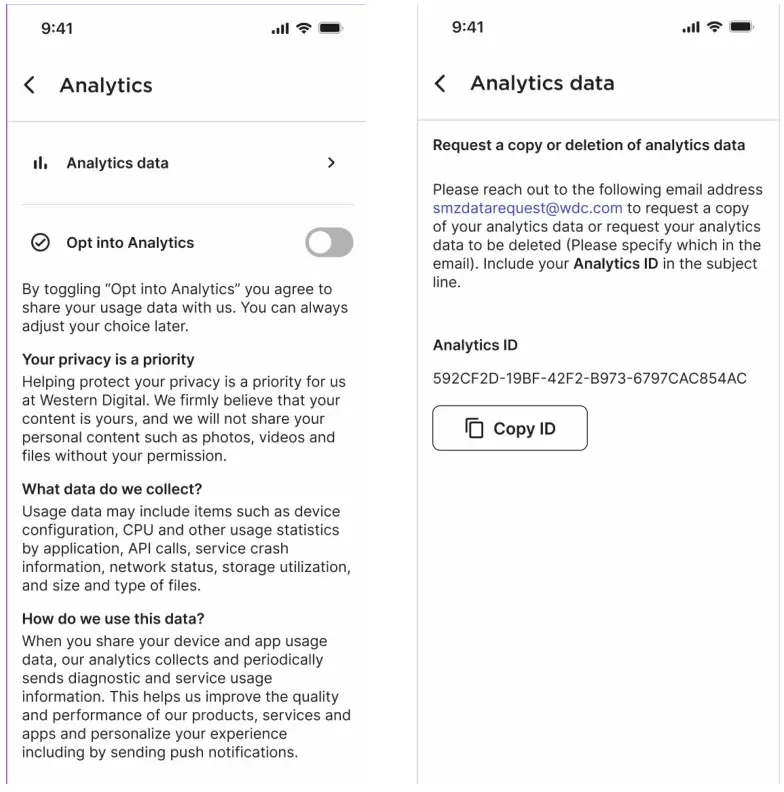
SanDisk, u logu SanDisk, CompactFlash, Cruzer, Cruzer Blade, Cruzer Glide, iXpand, Memory Zone, SanDisk Extreme, SanDisk Extreme PRO, SanDisk Ultra, SanDisk Ultra Fit, SanDisk Ultra Luxe è u logo Squirrel sò marchi registrati o marche di SanDisk Corporation. o i so affiliati in i Stati Uniti è / o altri paesi. Tutti l'altri marchi sò a pruprietà di i so rispettivi pruprietarii. Specifiche di u produttu sottumessi à cambià senza avvisu. I ritratti mostrati ponu varià da i prudutti reali.
© 2024 SanDisk Corporation o i so affiliati. Tutti i diritti riservati.
Documenti / Risorse
 |
SanDisk SanDisk Memory Zone App [pdfManuale d'usu SanDisk Memory Zone App, Memory Zone App, Zone App, App |